Google Chrome permet aux sites d’envoyer des notifications push, et de nombreuses ressources utilisent activement cette opportunité. Il est entendu que c’est le bon outil qui simplifie le travail avec un site particulier et aide les utilisateurs à être au courant de tous les événements. Mais en réalité, ces notifications peuvent être très ennuyeuses et au fil du temps commencent souvent à être perçues comme du spam.
Cela vaut la peine de passer quelques minutes à désactiver les notifications push non pertinentes et à ne pas perdre de temps et de nerfs à les lire.
Comment fonctionnent les notifications dans Google Chrome sur Android
Le but principal des notifications est de forcer l’utilisateur à passer le plus de temps possible sur le site, à effectuer plus d’actions sur celui-ci. Et l’utilité et la commodité pour les utilisateurs est une autre question qui n’est même pas toujours une priorité. Certains constructeurs de sites Web et référenceurs trouvent encore l’utilisation agressive des notifications très efficace (et complètement vaine).
L’activation des notifications est facile – cette fenêtre est impossible à ne pas remarquer. Mais les désactiver est déjà plus difficile, et de nombreux utilisateurs n’essaient même pas de le faire, continuant à agir par habitude, fermant automatiquement les messages (parfois sans même les lire).
Le site a besoin de l’autorisation de l’utilisateur pour envoyer ses alertes. Vous pouvez accorder ou révoquer cette autorisation à tout moment.
Sur certains sites, Google Chrome bloque automatiquement les notifications. Cela se produit lorsque les messages sont perçus par le navigateur comme intrusifs ou douteux. À l’avenir, Chrome continuera de proposer de bloquer les alertes sur les ressources Web qui n’inspirent pas confiance. Par exemple, Chrome peut bloquer automatiquement l’envoi de notifications si la majorité des utilisateurs choisissent de ne pas le faire sur un site particulier.
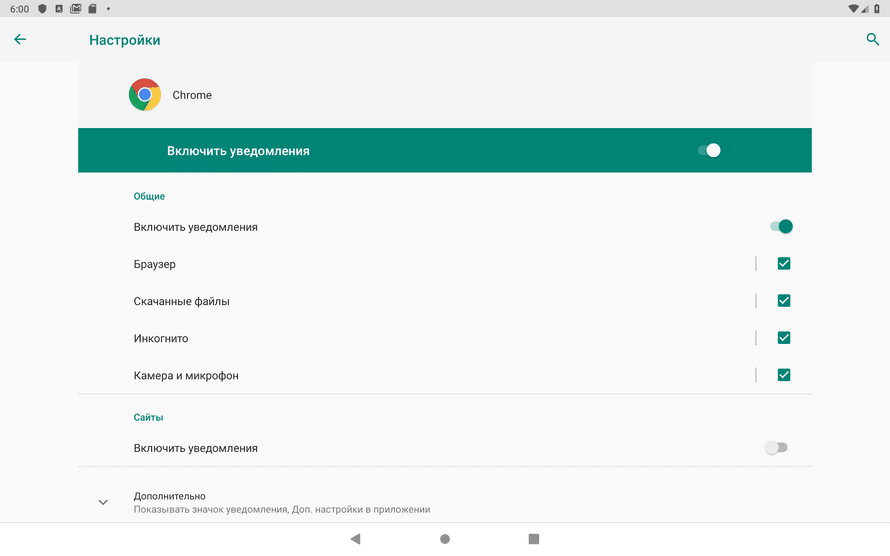
Si vous utilisez le navigateur en mode navigation privée, les notifications n’apparaîtront pas et pour cela, vous n’avez pas à rejeter l’offre du site de les envoyer.
Comment désactiver les notifications
Les notifications peuvent être configurées pour provenir d’un ou plusieurs des sites que vous souhaitez envoyer, ou vous pouvez les bloquer de toutes les ressources.
De nombreux utilisateurs sont habitués à répondre automatiquement aux notifications – leurs impressions sont limitées à une deuxième irritation, qui est immédiatement oubliée. Il semblerait que ce ne soit pas un inconvénient si terrible d’allouer spécifiquement du temps pour configurer des notifications pour vous-même sur les sites fréquemment utilisés. Mais ces petites choses s’ajoutent imperceptiblement à une quantité de temps très décente, qui est consacrée simplement à fermer les fenêtres. Et ce temps peut être utilisé de manière beaucoup plus rationnelle – nous vous recommandons donc fortement de ne pas négliger les paramètres de notification.
Avant de commencer à désactiver les notifications, vous devez analyser tous les sites fréquemment utilisés – certains d’entre eux envoient probablement des informations utiles que vous voudrez recevoir régulièrement.
Si le son des messages entrants vous dérange, vous pouvez le désactiver. Pour ce faire, il existe une option « Ne pas interrompre mon travail lorsque je demande l’autorisation d’afficher des notifications ».
Si vous avez déjà accepté d’envoyer des notifications, mais que vous ne les avez jamais lues, au fil du temps, le site cessera de vous les envoyer. C’est l’une des raisons pour lesquelles vous devez surveiller périodiquement vos paramètres de notification sur les sites et vérifier leur pertinence. Peut-être que parmi eux, il y a une ressource que vous aimez, et ses notifications sont également importantes pour vous, mais pour une raison quelconque, il n’est pas possible d’ouvrir et de lire des messages.
Par exemple, vous envisagez d’étudier l’anglais, vous vous êtes abonné aux notifications de ce site – mais jusqu’à présent, il y a un manque catastrophique de temps pour les cours. En conséquence, les messages s’accumulent et l’algorithme du site le lit sans ambiguïté – l’utilisateur n’est pas intéressé, vous devez donc arrêter d’envoyer. Mais vous voulez continuer à les obtenir! Et il peut y avoir beaucoup de ces sites. La mise en place de messages aidera à contrôler ce cortège à temps pour recevoir les nouvelles des bons sites, sans plonger dans le bruit de l’information.
Pour tous les sites
Si vous ne souhaitez pas du tout recevoir de notifications de sites, vous devez le spécifier dans les paramètres et oublier les notifications contextuelles pour toujours.
Règle de priorité :
- Ouvrez le navigateur Chrome sur votre Android;
- Sur le côté droit de la barre d’adresse, nous voyons une icône avec trois points, cliquez dessus;
- Dans Paramètres, sélectionnez la section Notifications ;
- Faites défiler tout en bas jusqu’à l’arrêt, ici nous voyons la section Paramètres supplémentaires dans l’application. Allez-y et mettez le commutateur en position inactive – maintenant les notifications seront bloquées pour tous les sites.
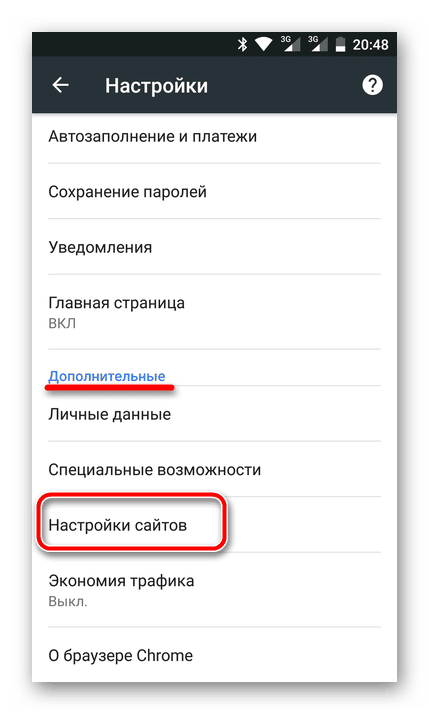
C’est le moyen le plus radical qui aidera à désactiver complètement les notifications de toutes les ressources Web.
Pour des sites spécifiques
Si vous traitez généralement les notifications de manière positive et que vous êtes prêt à les recevoir de certains sites, cela peut également être fait dans les paramètres. Une telle approche sélective pour obtenir des informations vous aidera à ne pas manquer ce dont vous avez besoin et ce qui vous intéresse.
Pour activer ou désactiver les notifications sur certains sites, procédez comme suit :
- Exécutez Chrome sur votre appareil mobile.
- Ouvrez le site sur lequel les notifications doivent être configurées ;
- Cliquez sur l’icône avec trois points, qui est généralement utilisée pour accéder à la section Paramètres;
- Ici, en haut, nous voyons l’icône avec les informations sur la page, cliquez dessus;
- Nous voyons la fenêtre Paramètres du site, dans laquelle il y a une option Notifications avec la possibilité d’activer et de désactiver. Mais ce paramètre peut ne pas l’être. Si elle n’existe pas, cela signifie que cette ressource n’utilise pas du tout les alertes.
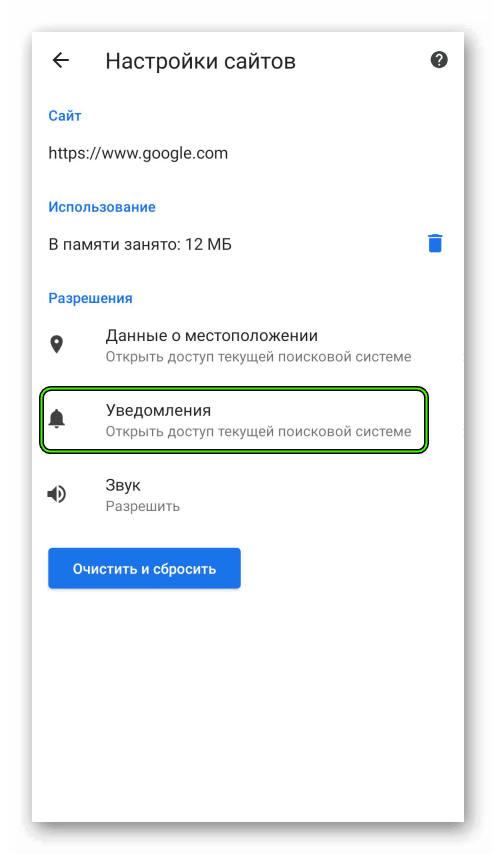
spécifique
L’ensemble du processus d’installation ne prendra pas plus d’une minute – et après cela, vous ne serez jamais distrait par des notifications ennuyeuses.
Empêcher les sites d’envoyer des demandes de notification
Certains utilisateurs préfèrent se protéger complètement des demandes du site pour afficher des notifications.
Cela se fait comme suit:
- Ouvrez l’application Chrome sur votre appareil mobile.
- Accédez aux paramètres en cliquant sur l’icône avec trois points;
- Accédez à la section Avancé, puis aux paramètres du site;
- Ici, nous sélectionnons la ligne « Pop-ups et redirections », mettons le commutateur en position inactive – c’est tout, vous ne verrez plus de demandes d’affichage de notifications.
Une fois tous les réglages effectués, vous sentirez immédiatement à quel point il est devenu plus agréable de travailler avec Chrome.







